Si más de 2 proyectos son abiertos, puede seleccionar 2 proyectos para ser comparados mediante una caja de diálogo.
Después de seleccionado los proyectos y analizados, despliega una ventana que contiene 3 solapas:
- Información General
- Elementos
- Informes.
 Esta solapa muestra una columna que identifica el tipo de objeto que compara, y otras dos columnas pertenecientes a los datos de cada proyecto.
Esta solapa muestra una columna que identifica el tipo de objeto que compara, y otras dos columnas pertenecientes a los datos de cada proyecto.En el medio de éstas, se visualizan los signos de comparación:

Cuando el resultado de comparación es igual, se visualiza la fila en negro, sino se ve en rojo.
La información que compara en esta solapa es: - Ubicación del Archivo, - Número del Proyecto, - Estado, - Cantidad de Objetos de Modelado, - de Anotaciones, - de Familias, - Leyendas, - Láminas, - Grupos, - Materiales, - Fases, - Grillas, - Niveles, -Opciones de Diseño
ELEMENTOS

El objetivo de esta solapa, es comparar los modelos a nivel de los elementos, las opciones son:
- = Igual (Equal)
- <> Diferentes (Different)
- > No existentes (Non-existing)
A veces conviene tener deseleccionada la opción Igual, ya que si no se verá un listado muy grande dependiendo del proyecto.
La opción Visualizar identificador (Display Identifiers), permite ver una columna con el ID de cada elemento correspondiente a la base de datos de Revit.
Las categorías presentadas para ambos proyectos son: – Elementos del modelo – Elementos Anotativos – Familias – Vistas – Láminas – Leyendas – Hojas - Grupos
Las opciones de elementos destacados son dos:
- Seleccionar en el modelo (Select in the model): Los elementos son destacados en el proyecto una vez cerrada la caja de diálogo de comparación.

 Los colores en que se presentan las filas, depende del diagnóstico:
Los colores en que se presentan las filas, depende del diagnóstico:


REPORTES
Se puede generar un reporte en formato HTML, o exportarlo en formato de Word o Excel.
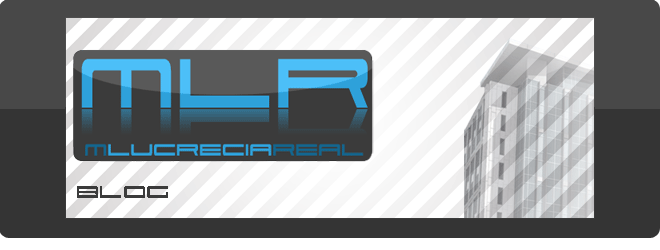







Buenos días Lucrecia
ResponderEliminarSabes si esta extensión está disponible para Revit 2019?
La he estado buscando y no la encuentro.
saludos cordiales
Alejandra Pons